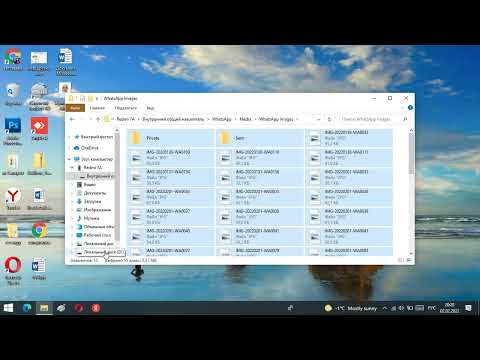Роутерди орнотуу - бул катуу үй тармагын түзүүнүн биринчи кадамы, бирок кантип туура тандайсыз? Жана роутериңизди сатып алгандан кийин, аны кантип орнотосуз? Коопсуз зымсыз (Wi-Fi) тармагы үчүн конфигурацияланган туура роутерди алуу үчүн бул көрсөтмөнү аткарыңыз.
Кадамдар
3 ичинен 1 -бөлүк: роутерди орнотуу

1 кадам. Зымсыз роутерди алыңыз.
Кайсы роутер сизге ылайыктуу экенин аныктоочу көптөгөн факторлор бар. Бул аралыкты, тоскоолдуктарды, өткөрүп берүү ылдамдыгын жана коопсуздукту камтыйт.
- Роутерди сатып алууда эске алуу керек болгон эң маанилүү факторлордун бири - роутер менен зымсыз туташып жаткан түзмөктөрдүн ортосундагы аралык. Кымбатыраак роутерлердин антенналары көбүрөөк, бул дагы алысыраак стабилдүү байланышка алып келет.
- Дагы бир эске ала турган фактор - бул сигналдын кийлигишүүсүнүн өлчөмү. Эгерде сизде 2.4 ГГц диапазонунда иштеген бир нече түзмөк болсо, мисалы микротолкундар жана зымсыз телефондор, булар Wi-Fi сигналына тоскоолдук кылышы мүмкүн. Жаңы роутерлер 5 ГГц диапазонунда иштей алат, ал анча деле көп эмес, ошондуктан кийлигишүүгө азыраак. Кемчилиги 5 ГГц сигналдары 2.4 ГГц сигналдарга чейин барбайт.
- Өткөрүү ылдамдыгы - бул өзгөчөлүктү эске алуу керек. Жаңы роутерлер 450 Мбит / с чейин маалыматты өткөрө алат деп ырасташат. Бул тармак аркылуу эки компьютердин ортосунда маалыматтарды жылдырууда пайдалуу болушу мүмкүн, бирок бул сиздин Интернет провайдериңиз тарабынан белгиленгендиктен, интернеттин жалпы ылдамдыгын жогорулатпайт. Жеткиликтүү үч негизги роутер ылдамдыгы бар: 802.11g (54 Mbps) 802.11n (300 Mbps) жана 802.11ac (450 Mbps). Белгилей кетчү нерсе, бул ылдамдыктарга эч кандай чөйрөдө кирүү мүмкүнчүлүгү жок, таза бөлмө жок.
- Акырында, сиз сатып алып жаткан роутердин WPA2 зымсыз шифрлөөсүнүн эң акыркы формасына ээ экендигин текшериңиз. Бул бардык жаңы роутерлерде дээрлик стандарттуу, бирок эски, экинчи колдогу роутерди сатып алууда эске алуу керек. Эски шифрлөө алгоритмдери анча коопсуз эмес; WEP ачкычы бир нече мүнөттө жарылып кетиши мүмкүн.

Кадам 2. Маршрутизаторду модемге туташтырыңыз
Роутериңизди сатып алгандан кийин, аны модемге туташтырышыңыз керек болот. Роутердин артында WAN/WLAN/Интернет деп белгиленген порт болот. Бул портту модемге стандарттык Ethernet кабелин колдонуп туташтырыңыз.
Роутер туура иштетилгенин жана күйгүзүлгөнүн текшериңиз

Кадам 3. ЭЭМ кабели аркылуу компьютерди туташтыруу
Бул кадам дайыма эле зарыл боло бербейт, бирок ага зымсыз роутерди орнотуу үчүн, ага кандайдыр бир зымсыз түзмөктү туташтыргыңыз келсе, абдан пайдалуу болушу мүмкүн. Компьютерди физикалык кабель аркылуу туташтыруу, роутерге туташууңузду жоготпостон, зымсыз жөндөөлөрдү карап көрүүгө мүмкүндүк берет.
Роутерди орнотуу учурунда оптималдуу иштөө үчүн, орнотууларды тууралап жатканда, аны компьютериңиздин жанына сайыңыз. Роутерди конфигурациялоо аяктагандан кийин, аны кадимкидей турган жерге жылдырсаңыз болот
3төн 2 бөлүк: Роутерди конфигурациялоо

Кадам 1. Роутер программасын орнотуңуз
Ар бир роутер орнотуу үчүн программалык камсыздоо менен келе бербейт, бирок сиздики болсо, аны Ethernet кабели аркылуу роутерге туташкан компьютерге орнотуңуз. Биргелешкен программаны колдонуу конфигурация менюсуна кирүүдөн көрө роутерди орнотууну алда канча ыңгайлуу кылат.
- Программаны колдонуп, зымсыз тармагыңыздын атын жана колдонууну каалаган коопсуздуктун түрүн белгилеңиз. Эң коопсуз тармак үчүн WPA2ди тандаңыз. Сырсөз тандап, улантыңыз.
- Көпчүлүк роутер программалары интернет орнотууларын автоматтык түрдө аныктайт. Бул роутер интернет байланышыңызды которуп, зымсыз туташкан бардык түзмөктөрүңүзгө өткөрүп бериши керек болгон маалымат.

Кадам 2. Роутердин конфигурация баракчасын ачыңыз
Эгерде роутериңизде эч кандай орнотуу программасы жок болсо, анда веб -браузериңиз аркылуу роутердин конфигурация барагына туташууңуз керек болот. Сиз тандаган браузерди ачыңыз жана роутердин веб -дарегин киргизиңиз. Бул адатта 192.168.1.1 же 192.168.0.1. Так дарегин табуу үчүн роутер менен келген документтерди караңыз.
Маршрутизатордун конфигурациясын улантуу үчүн сизден колдонуучу аты жана сырсөз суралат. Булар роутериңиз менен келген документтерде да камтылган. Адаттагыдай эле, колдонуучунун аты: администратор жана Сырсөз: сырсөз же администратор

Кадам 3. Интернетке туташуу маалыматыңызды киргизиңиз
Бул сиздин интернет провайдериңиздин IP дарегин жана DNS маалыматын камтыйт. Көпчүлүк роутерлер бул бөлүмдү автоматтык түрдө толтурушат. Эгер андай болбосо, сиз киргизишиңиз керек болгон маалымат үчүн провайдериңизге кайрылыңыз.

Кадам 4. Зымсыз жөндөөлөрүңүздү орнотуңуз
Көпчүлүк роутерлерде роутердин менюсунун жогору жагында Зымсыз Орнотуулар бөлүмү болот. Бул бөлүмдөн сиз зымсыз сигналды иштетип же өчүрүп, тармактын атын өзгөртүп жана шифрлөөнү орното аласыз.
- Тармактын атын коюу үчүн, SSID талаасын тандаңыз. Бул сиздин тармагыңызды аныктаган бардык түзмөктө көрсөтүлө турган ат. Эгерде сиз коомдук трафик көп аймакта жашасаңыз, SSIDге эч кимди аныктоочу маалыматты киргизүүдөн алыс болуңуз, анткени аны зымсыз аппараты барлар көрө алышат.
- Шифрлөөнү роутериңиз уруксат берген акыркы версияга орнотууну тактаңыз. Көпчүлүк учурда, бул WPA2 болот. WPA2 бир сырсөз менен иштейт. Сиз каалаган нерсени киргизе аласыз, бирок күчтүү сырсөз сунушталат. Күчтүү сырсөздөр чоң жана кичине тамгаларды, сандарды жана символдорду камтыйт.

Step 5. Сиздин орнотууларды колдонуу
Жөндөөлөрдү өзгөртүп бүткөндөн кийин роутериңиздин конфигурациясындагы Өзгөртүүлөрдү колдонуу же сактоо баскычын чыкылдатыңыз. Роутер бир азга иштейт жана жаңы жөндөөлөрүңүз күчүнө кирет.

Кадам 6. Роутериңизди коюңуз
Мүмкүн болгон эң жакшы сигналды алуу үчүн роутериңизди борбордук жерге коюуга аракет кылыңыз. Дубал жана эшик сыяктуу тоскоолдуктар сигналды начарлатарын унутпаңыз. Эгерде сизде бир нече кабат бар болсо, анда сизге керектүү камтууну камсыз кылуу үчүн бир нече роутерди карап көрүңүз.
Эсиңизде болсун, ал модемге физикалык түрдө туташышы керек, андыктан роутерди жайгаштырууда бул сиздин мүмкүнчүлүктөрүңүздү чектеп коюшу мүмкүн
3төн 3 бөлүк: Роутерге туташуу

Кадам 1. Аспапты тармакка туташтыруу
Роутер зымсыз сигналды тараткандан кийин, башка компьютер, смартфон, планшет сыяктуу Wi-Fi түзмөгүнүн жардамы менен зымсыз тармактарды сканерлөө аркылуу туташууну текшере аласыз.
Жаңы тармактарды издеңиз. Windowsто, рабочий столдун төмөнкү оң бурчундагы тутумдагы тармак сөлөкөтүн чыкылдатыңыз. Тармакка туташууну тандап, SSIDиңизди издеңиз. Macта, меню тилкесиндеги AirPort сөлөкөтүн чыкылдатыңыз, ал 3 ийри сызыкка окшош. Жеткиликтүү тармактардын тизмесинен SSIDди тандаңыз

Кадам 2. Сырсөздү киргизиңиз
Эгер WPA2 шифрлөөсүн иштеткен болсоңуз, тармакка туташуу үчүн сырсөзүңүздү киргизишиңиз керек болот. Эгерде сиз жеке компьютерди колдонуп жатсаңыз, анда сиз киргизип жаткан сырсөздү оңой көрүш үчүн кээ бир системалардагы жашыруун белгилерди өчүрүп койсоңуз болот.

Кадам 3. Туташууңузду текшериңиз
Тармакка туташкандан кийин, IP дарегиңиздин дайындалышын күтө туруңуз. Веб -браузерди ачыңыз жана сиз адатта кирбеген вебсайтка туташууга аракет кылыңыз (бул веб -сайтты эс тутумдан жүктөбөй турганыңызды камсыз кылат).